We gaan door middel van het controlepaneel een backup genereren van het gewenste component om deze vervolgens terug te plaatsen met Filezilla/phpMyAdmin. Beide componenten kunnen indien nodig ook terug geplaatst worden door middel van SSH.
Backups worden bij Level27 elke nacht genomen en worden voor 30 dagen bijgehouden.
PHP
Backup aanmaken en downloaden
De eerste stap is het openen van het component waar je een backup van wilt nemen. In dit voorbeeld zullen we werken met een PHP-component. Rechts zie je ‘Acties’ staan, hieronder vind je de optie ‘Back-ups herstellen’ terug.
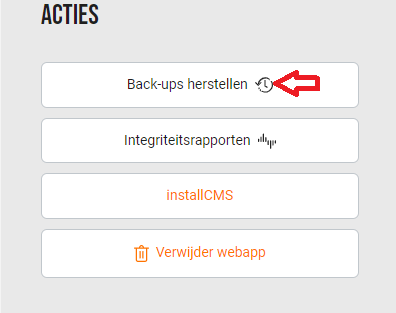
Je zal zien dat deze lijst nog leeg is, wanneer we op “Genereer herstel” klikken zal deze aangemaakt worden en de beschikbare back-ups tonen.
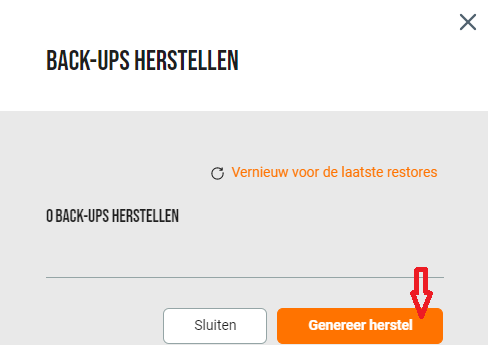
Nu kan je de gewenste back-up selecteren om vervolgens op “Genereer herstel” te klikken, je back-up zal aangemaakt worden en beschikbaar worden gesteld voor te downloaden. Als het over een grote back-up gaat kan dit natuurlijk een tijdje duren.
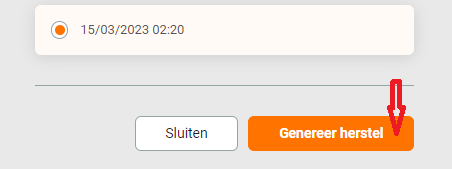
Je zal zien dat de backup aangemaakt zal worden, dit kan even duren afhankelijk van hoe groot deze is. Wanneer je op “Vernieuw voor de laatste restores” klikt zal de lijst vernieuwen en zie je een groen vinkje als de back-up volledig klaar is.
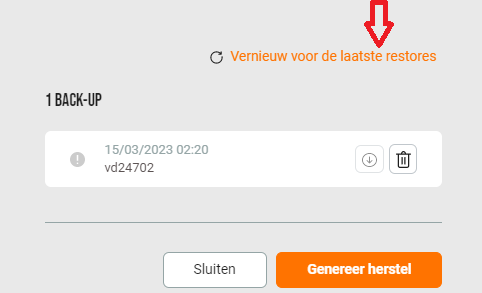
Dan kan je op het “pijltje” klikken voor deze te downloaden.
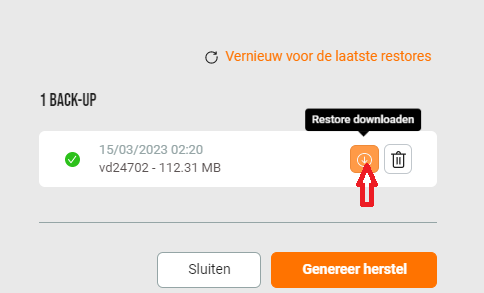
Wanneer deze gedownload is kan je deze uitpakken, hierna zijn we klaar voor te starten met het terugplaatsen van de restore.
Backup terugplaatsen met FileZilla
Eenmaal verbonden met jouw component met Filezilla zal je links “Local” zien staan en rechts “Remote”, met andere woorden links is je eigen mappenstructuur en rechts die van het component. Nu kan je de uitgepakte map in je eigen mappenstructuur (links) openen.
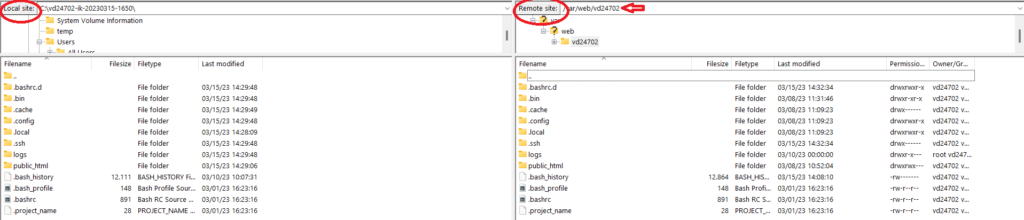
Vervolgens kan je de rechtse mappenstructuur onder de vdxxxxx selecteren om er vervolgens met de rechter muisknop op te klikken en te verwijderen.
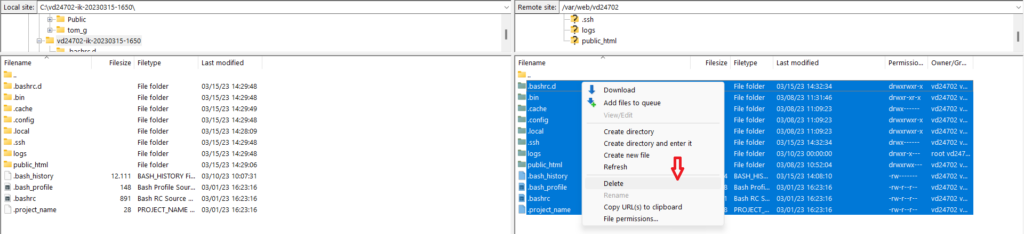
Beneden aan de rechtse kant zal je de vooruitgang kunnen volgen.

Eenmaal deze klaar is kan je de mappenstructuur aan de linkerzijde selecteren en naar de rechterzijde slepen. Afhankelijk van de grootte kan dit een tijdje duren.
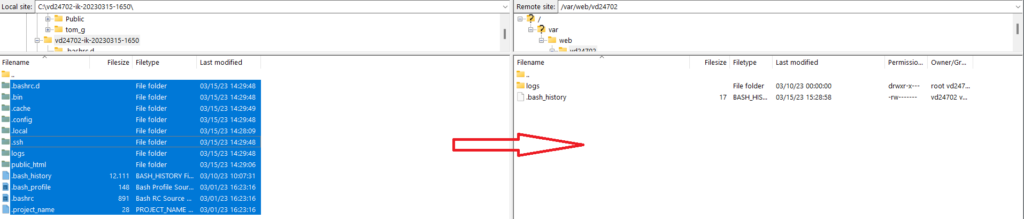
De vooruitgang ga je beneden kunnen volgen en wanneer deze klaar is zal de PHP restore terug geplaatst zijn.

MySQL
Backup aanmaken en downloaden
Zelfde stappen ondernemen als bij het PHP component tot je databank gedownload en uitgepakt is.
Hierna ga je terug naar het controlepaneel en selecteer je “phpMyAdmin”
Restore backup door phpMyAdmin
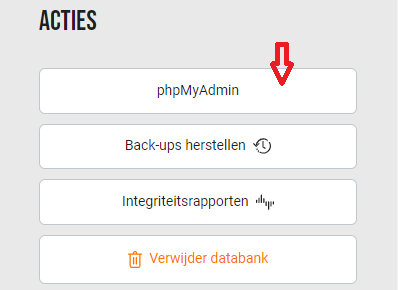
Hier kan je dan vervolgens inloggen met je dbxxxx en paswoord om vervolgens de gewenste database te selecteren.

Dan scroll je helemaal tot beneden om een vinkje te zetten bij “selecteer alles”, in het dropdown menu kan je dan “verwijderen” selecteren.

In het volgende scherm zal er om bevestiging gevraagd worden, hier kan je op “Ja” klikken.

Controleer of je nog in de juiste dbxxxxx zit om vervolgens op “Importeer” te klikken.

Hier kan je het bestand kiezen dat je enkele stappen terug hebt uitgepakt, deze eindigt op .sql
Uiteindelijk klik je op starten om te beginnen aan het terugzetten van de MySQL backup.
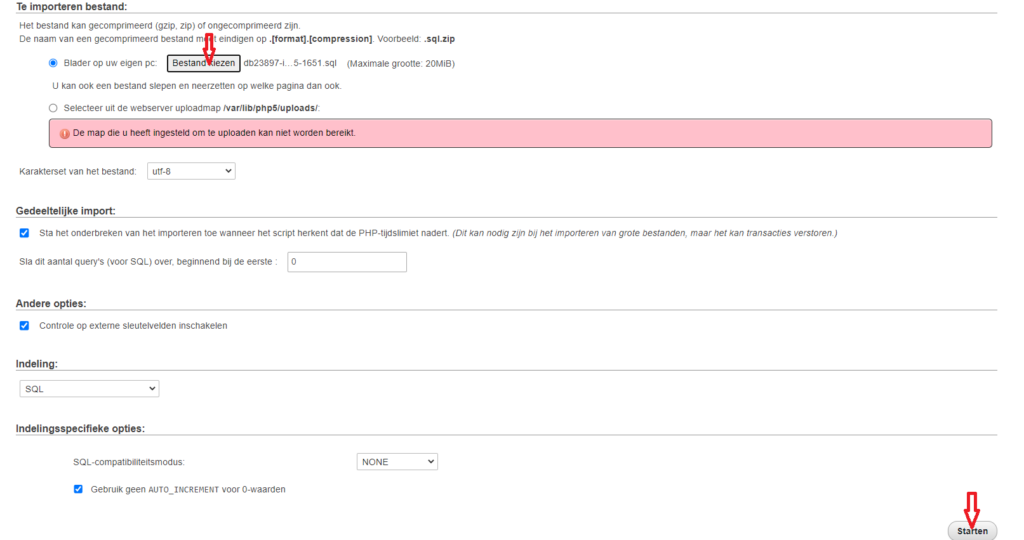
Deze zal dan een melding geven indien het herstellen van je MySQL component gelukt is.
